Microsoft Outlook使用PST文件存储电子邮件帐户的数据,包括所有消息,联系人,文件附件等。您可以转换PST文件以其他格式保存电子邮件,这可能在其他程序中更容易使用。
转换PST文件时,电子邮件将以完全不同的文件格式存在然后可以用于在没有Outlook的情况下查看电子邮件。如果您不再对Outlook感兴趣,或者想要确保无论将来使用哪种电子邮件客户端,始终可以保留电子邮件,则需要转换PST文件。
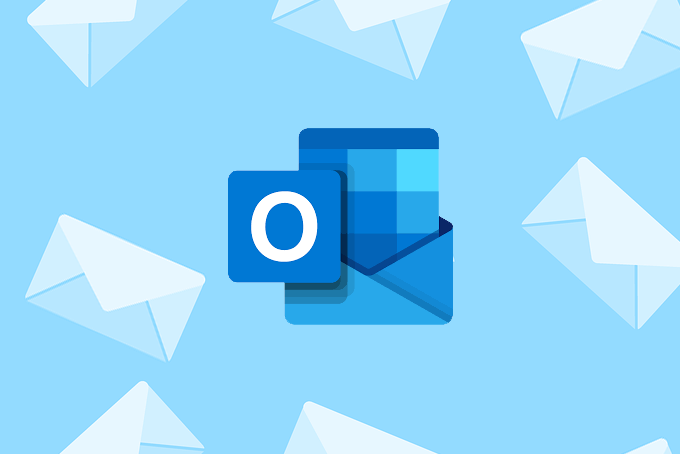
以下是处理PST文件的几种方法(例如,完全转换它或从中提取电子邮件。)
首先制作PST文件
将PST转换为另一种格式的第一步是将所有电子邮件导出为PST格式 。
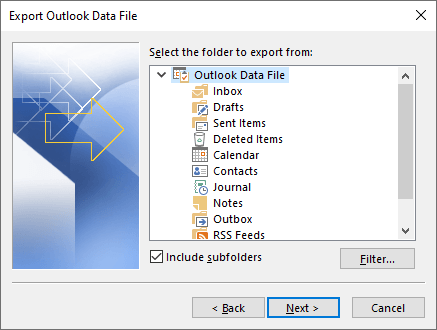
提示:意外删除了某些内容吗?了解如何从PST文件恢复已删除的电子邮件 。
确定所需的格式
如果您将PST文件另存为另一种格式是不明智的您甚至不确定接下来要做什么。您可能最终会得到一堆奇怪的格式,这些格式与您要使用的电子邮件格式不兼容。
<!-In_content_1 all:[300x250] / dfp:[640x360]->
一旦您决定如何您要使用转换后的PST文件,请在下面选择一个适用的教程。
将PST电子邮件与您现有的电子邮件帐户合并
如果您希望将PST文件中的电子邮件与您在Yahoo,Outlook中的现有电子邮件帐户合并,请按照以下步骤进行操作.com,Gmail等。
这实际上会将PST文件上传到该服务,这样,来自PST文件和您其他电子邮件帐户的所有电子邮件都将位于所有同步设备上的同一位置
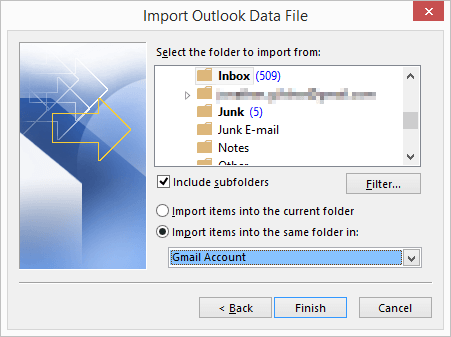
将PST转换为PDF,JPG和其他格式
不幸的是,似乎没有很多免费的PST转换为PDF的转换器。一种选择是使用可爱的PDF 之类的PDF“打印机”。将其安装在计算机上,选择要保存为PDF的电子邮件,然后选择该打印机,而不是真正的打印机。此方法会将所有从PST文件中选择的电子邮件放入单个长PDF中。
其他一些选择包括Outlook到PDF的内核 ,CubexSoft Outlook导出 (仅限一次20个免费),PST转PDF向导 (仅前25个免费),PST Viewer Pro (前50个免费),SysTools Outlook PST转PDF (25个转换是免费的。)
电子邮件Open View Pro 是头30天免费的另一个示例,但是它在文档上加了水印,还迫使您将所有选定的电子邮件合并到一张大PDF。
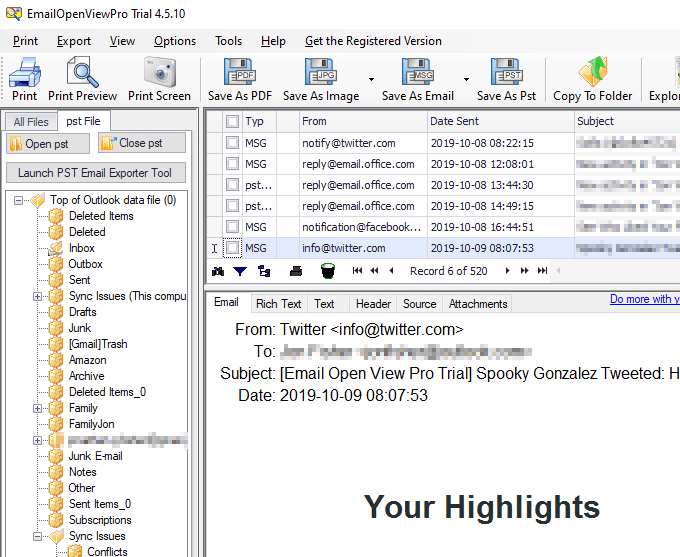
相同的程序可以将电子邮件批量转换为图像格式,这确实很方便,但是同样,除非您付费,否则水印仍然保留。支持的格式包括JPG,GIF,PNG,EMF和其他几种格式。
另一种选择是将PST文件转换为一堆EML文件,这是另一种消息文件格式,但它与许多电子邮件兼容客户,而不仅仅是Outlook。上面链接的程序可以为您做到这一点。
尽管此方法比较耗时,但是有一种方法可以将PST文件转换为PDF,其中每封电子邮件都是单独的PDF文件。为此,请通过PST生成MSG文件,方法是将其拖出Outlook或使用Email Open View Pro(不会在MSG文件上留下水印)。
然后,将所有MSG文件上传到PDF笔 ,以将其另存为PDF。该工具可免费用于批量转换五次,或者您可以购买许可证 同时管理更多的转换。
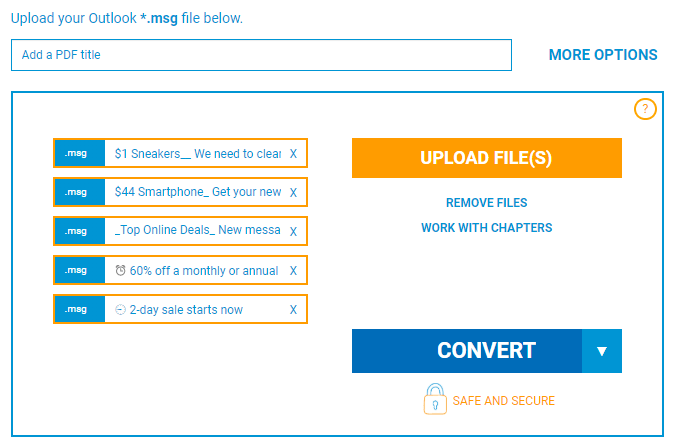
如果您使用的是Mac,用于PST的恒星转换器 可以将PST文件保存到MBOX,以便您打开
从PST文件保存单个电子邮件
如果您只想保存几封电子邮件,则不要无需转换整个PST文件。从PST中选择要转换的邮件,然后按照以下两种方法之一进行操作: